来源:www.xinmaotao.net 时间:2023-07-15 08:15
最近有位win10系统用户在使用电脑的过程当中,想要将自己喜爱的主题备份到系统当中,但是有不知道应该怎么操作,为此非常苦恼,那么win10系统主题怎么备份到系统呢?今天新毛桃u盘装系统为大家分享win10系统主题备份到系统的操作教程。
备份主题操作方法:
1、首先在win10系统桌面空白处,鼠标右键菜单中选择“个性化”选项。如图所示:

2、打开个性化设置窗口后,在左侧列表中选择“主题”选项,然后在右侧窗口中选择“主题设置”,当前为系统默认主题,我们简称为“蓝色主题”。如图所示:
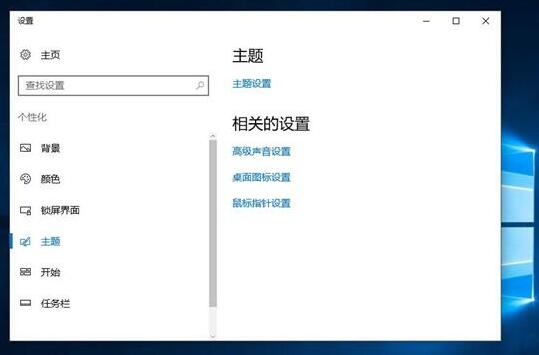
3、点击其它主题即可实现更改,在新选择的主题(此主题就是要保存成文件的主题)图标上右击,在弹出的右击菜单上选择“保存主题用于共享”。如图所示:
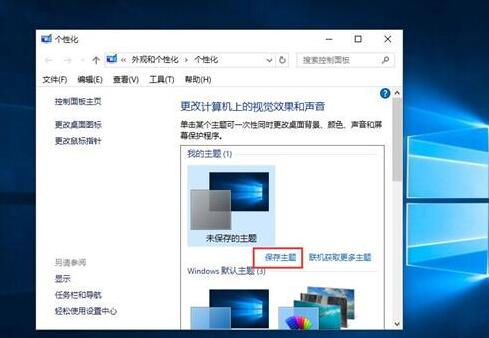
4、选择保存主题文件的路径,确认。如图所示:
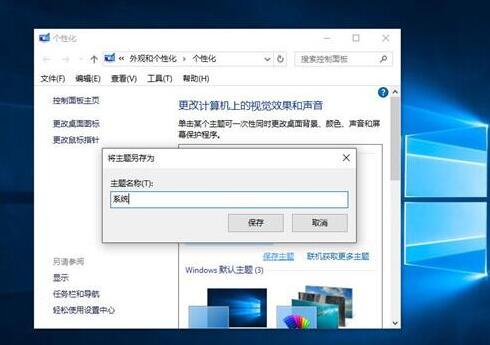
关于win10系统主题备份到系统中的操作教程就为小伙伴们介绍到这边了,如果用户们想要备份系统,可以参考以上方法步骤进行操作哦,希望本篇教程对大家有所帮助,更多精彩教程请关注新毛桃官方网站。
责任编辑:新毛桃:http://www.xinmaotao.net